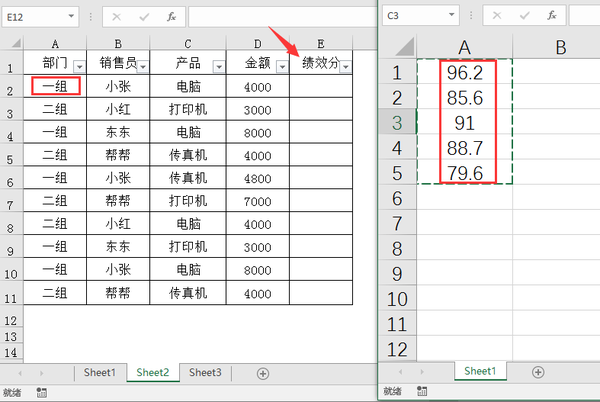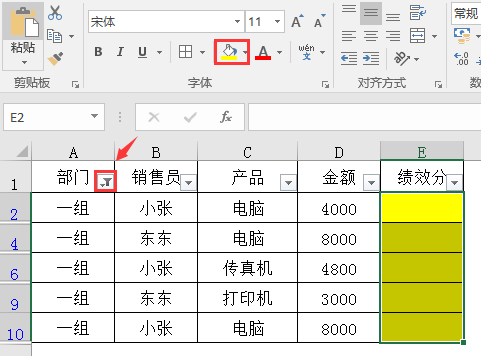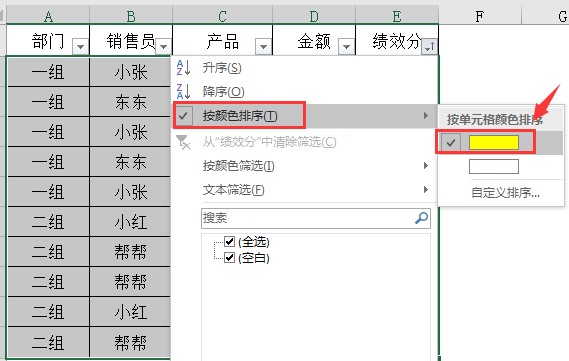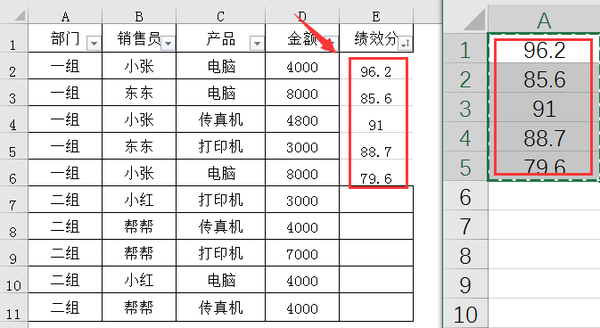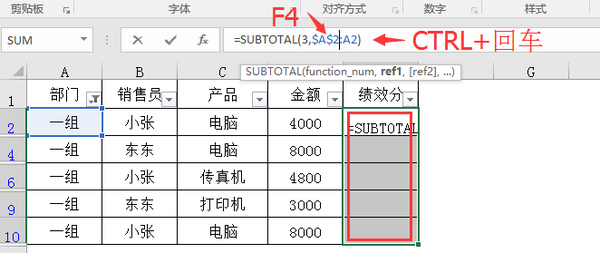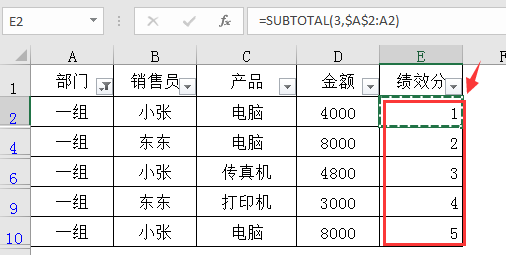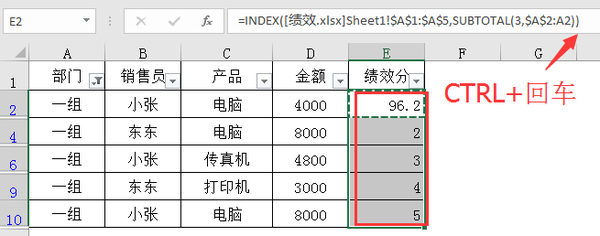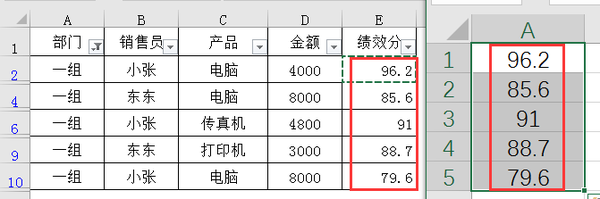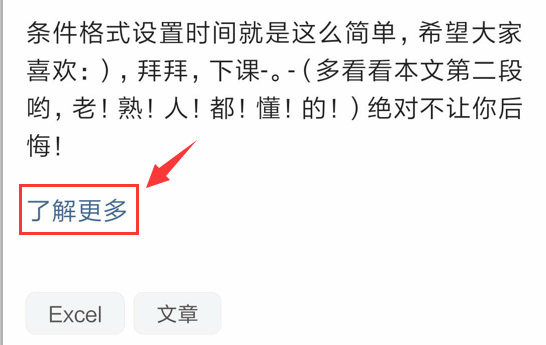筛选过的表格怎么复制粘贴才能不乱(excel筛选后如何复制粘贴)
Hello大家好,我是帮帮。今天跟大家分享一下筛选后粘贴的技巧,磨人多年彻底解决。
有个好消息!为了方便大家更快的掌握技巧,寻找捷径。请大家点击文章末尾的“了解更多”,在里面找到并关注我,里面有海量各类模板素材免费下载,我等着你噢^^<——非常重要!!!< p="">
大家请看范例图片。假设两个表格之间数据复制。如果开启筛选功能,直接复制粘贴,肯定不行。定位可见单元格也行不通。磨人多年的难题,这时我们需要一点技巧。
筛选后给需要粘贴的单元格区域上色。
关闭筛选,将有色单元格排序。
直接将表2的数据复制粘贴过来即可,这种i方法往往要用到辅助列,不然你表格样式会发生变化。
我们来利用函数问题解决。框选整个粘贴区域,输入公式=SUBTOTAL(3,A2:A2),在第一个A2处选中按下F4,加上绝对引用,在公式结尾按下CTRL 回车。(大家需要注意,A列数据完成,不能有空白)
SUBTOTAL函数忽略隐藏行计数。
然后我们直接在这个函数前面输入INDEX,点击表2,框选需要复制的区域,加个逗号,嵌套函数最后再补一个反括号。
框选筛选区域,在函数末尾按下CTRL 回车即可,将表2的数据全部引用过来。
磨人多年的筛选后粘贴可以通过多种方法实现,希望大家都能GET到。
希望大家喜欢今天的教学:)拜拜,下课-。-(多看看本文第二段哟,老!熟!人!都!懂!的!)绝对不让你后悔,赶紧摁一下!“了解更多”在文末唷!
赞 (0)